Nintendo Switchin sisäisen tallennustilan tietojen siirtäminen microSD-kortille
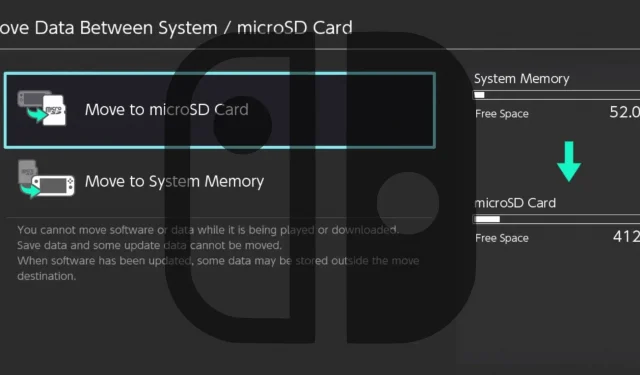
Yksi suosikkiasioistani Nintendo Switchissä on, että siinä on sekä sisäinen tallennustila että mahdollisuus asentaa microSD-kortti tallennustilan laajentamiseksi. Jos pelaat paljon pelejä, sinun kannattaa todennäköisesti sijoittaa johonkin näistä, koska tallennustilan rajoittaminen 32 Gt sisäiseen tallennustilaan tulee jossain vaiheessa ongelmalliseksi.
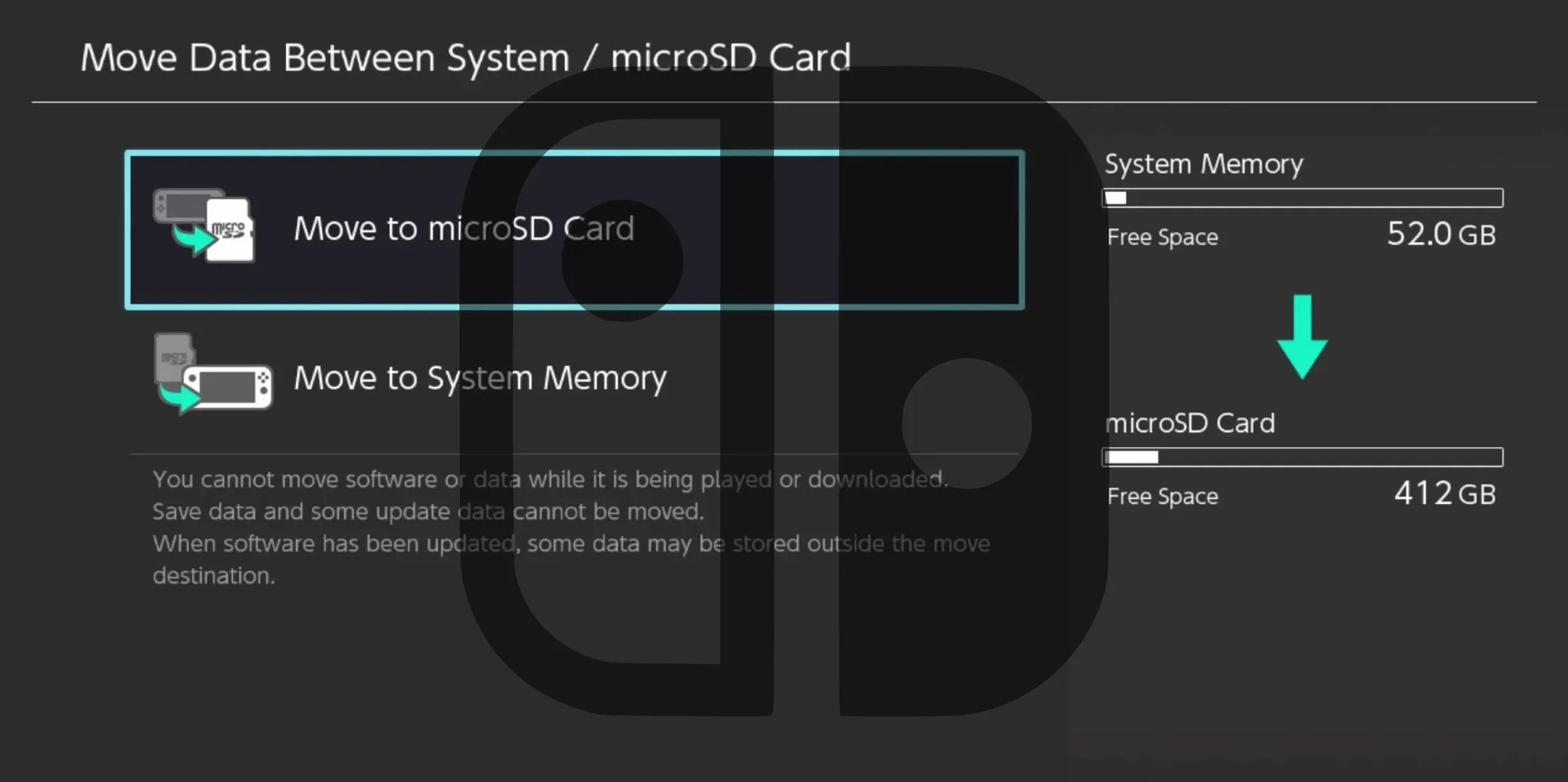
Kun viimein investoit microSD-korttiin Nintendo Switchiin, ensimmäinen asia, jonka haluat tehdä, on siirtää tietosi sisäisestä muistista microSD-kortille. Jos olet tässä veneessä juuri nyt tai tulet olemaan joskus tulevaisuudessa, näytämme sinulle, kuinka se tehdään tämän päivän opetusohjelmassa.
Mutta ensin käydään läpi joitakin Nintendo Switchin microSD-korttien perusasioita…
Mitä sinun tulee tietää Nintendo Switchistä ja microSD-korteista
Ennen kuin voit aloittaa microSD-kortin käytön Nintendo Switchille, sinun on tiedettävä, mitkä mallit ovat yhteensopivia. Vaikka teknisesti voit käyttää mitä tahansa microSD-korttia, vain muutamat tietyillä nopeusluokilla tarjoavat parhaan pelisuorituksen.
Nintendo toteaa, että kaikki Nintendo Switch -mallit tukevat seuraavan tyyppisiä microSD-kortteja:
- microSD (jopa 2 Gt)
- microSDHC (4 Gt – 32 Gt)
- microSDXC (64 Gt tai enemmän)
Huomaa, että Nintendo Switch tukee vain microSD-kortteja, ei miniSD- tai SD-kortteja. MicroSD-standardi on pienin kaikista Secure Digital -tallennuslaitteista ja se on helppo havaita. Se näyttää tältä:

Parhaan suorituskyvyn saavuttamiseksi Nintendo suosittelee, että microSD-kortti, jonka valitset Nintendo Switch -tallennustilan laajentamiseksi, tukee seuraavia määrityksiä:
- UHS-I-yhteensopiva (Ultra High Speed Phase 1)
- Siirtonopeus vähintään 60-95 megatavua sekunnissa
Valmistajat ilmoittavat UHS-luokituksen microSD-kortin etupuolelle. Saatat esimerkiksi nähdä U1:n tai U3:n, ja mitä suurempi luku näkyy tässä, sitä parempi. Valmistaja usein yliveloittaa tiedonsiirtonopeuksia huippusuorituskyvyn skenaarioiden perusteella, joten on parasta käyttää microSD-korttia niin nopeasti kuin sinulla on varaa. Yli 60-95 megatavua sekunnissa nopeudet eivät kuitenkaan ole haitaksi, eivätkä ne saisi maksaa liikaa.
Voit saada SanDiskin julkaisemia virallisia microSD-kortteja Nintendon lisenssillä tai tavallisia microSD-kortteja , joissa ei ole Nintendo-logoa. Vaikka Nintendon lisensoidut microSD-kortit näyttävät hyviltä ja ne on sertifioitu toimimaan Nintendo Switchin kanssa, voit säästää muutaman dollarin ostamalla vastaavan muun kuin Nintendon microSD-kortin ja suorittamalla siinä vaaditun tiedostomuodon pelijärjestelmästä.
Lopuksi käsittelemme tietoja, jotka voit tallentaa microSD-kortille, kun se on asennettu Nintendo Switchiin. Nintendo sanoo, että seuraavan tyyppisiä tietoja voidaan tallentaa microSD-kortille.
- Ladattava ohjelmisto
- Ohjelmiston päivitystiedot
- Ladattava sisältö (DLC)
- Kuvakaappauksia ja kaapattuja videoita
Jos olet valmis aloittamaan tietojen siirron Nintendo Switchin sisäisestä tallennustilasta äskettäin ostamaasi microSD-kortille, jaamme ohjeet kanssasi seuraavassa osiossa.
Siirretään tietoja Nintendo Switchin sisäisen tallennustilan ja microSD-muistikortin välillä
Voit siirtää tietoja Nintendo Switchin sisäisestä tallennustilasta irrotettavalle microSD-kortille seuraavasti:
1) Aseta microSD-kortti Nintendo Switch -telineen takana olevaan korttipaikkaan ja paina, kunnes se napsahtaa.
2) Herätä Nintendo Switch ja paina ”Järjestelmäasetukset”-painiketta päänäytössä:
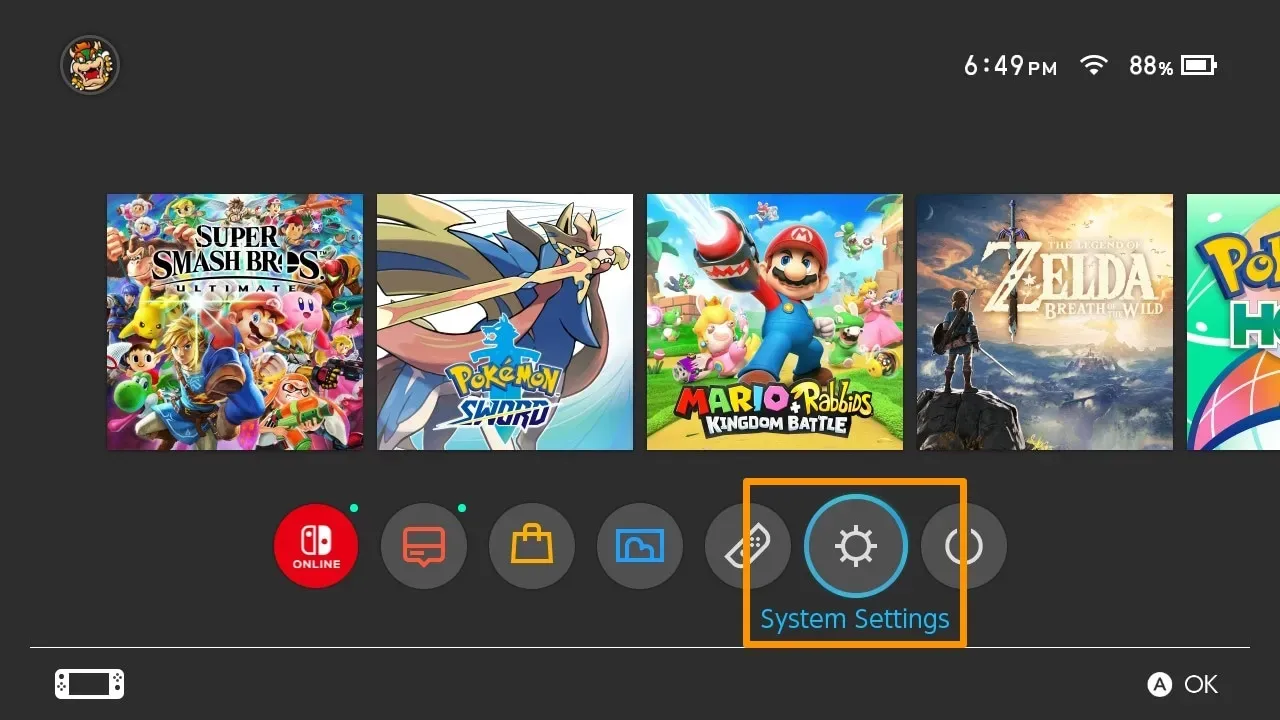
3) Vieritä alas ja valitse ”Manage Data” -osio ja valitse sitten ”Siirrä tietoja järjestelmän/microSD-kortin välillä” -vaihtoehto:
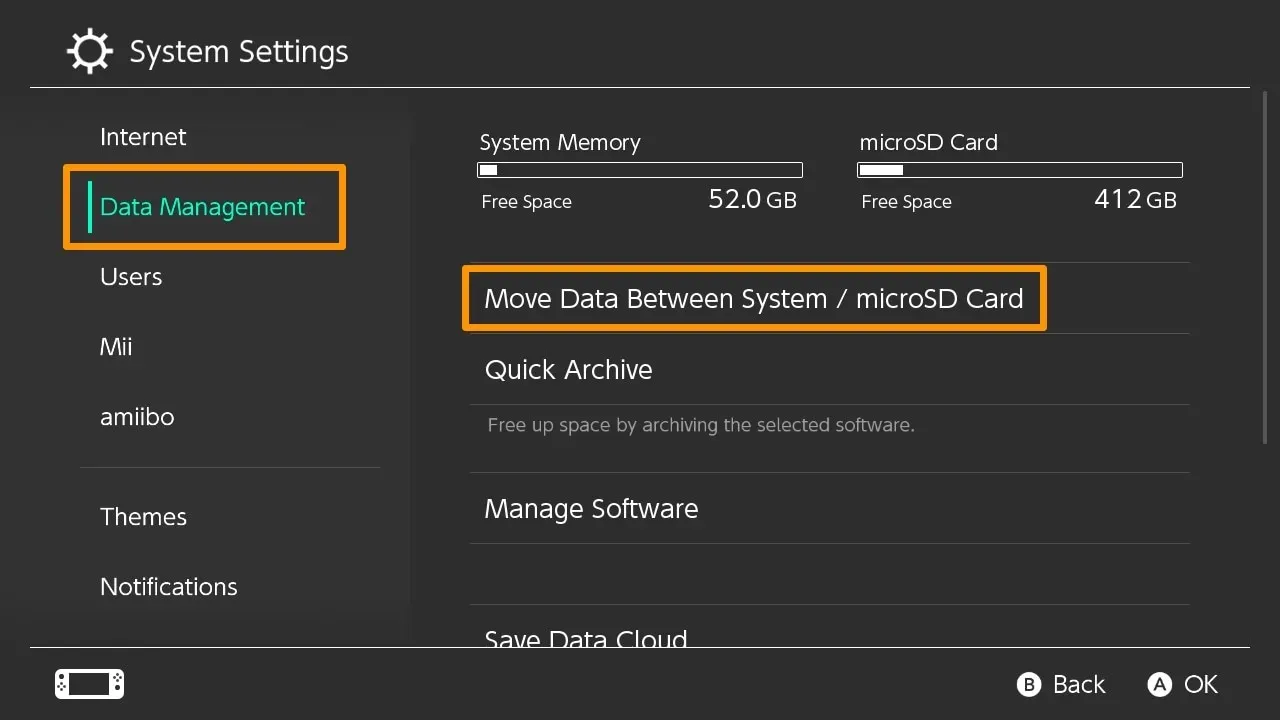
4) Valitse ”Siirrä microSD-kortille” -vaihtoehto:
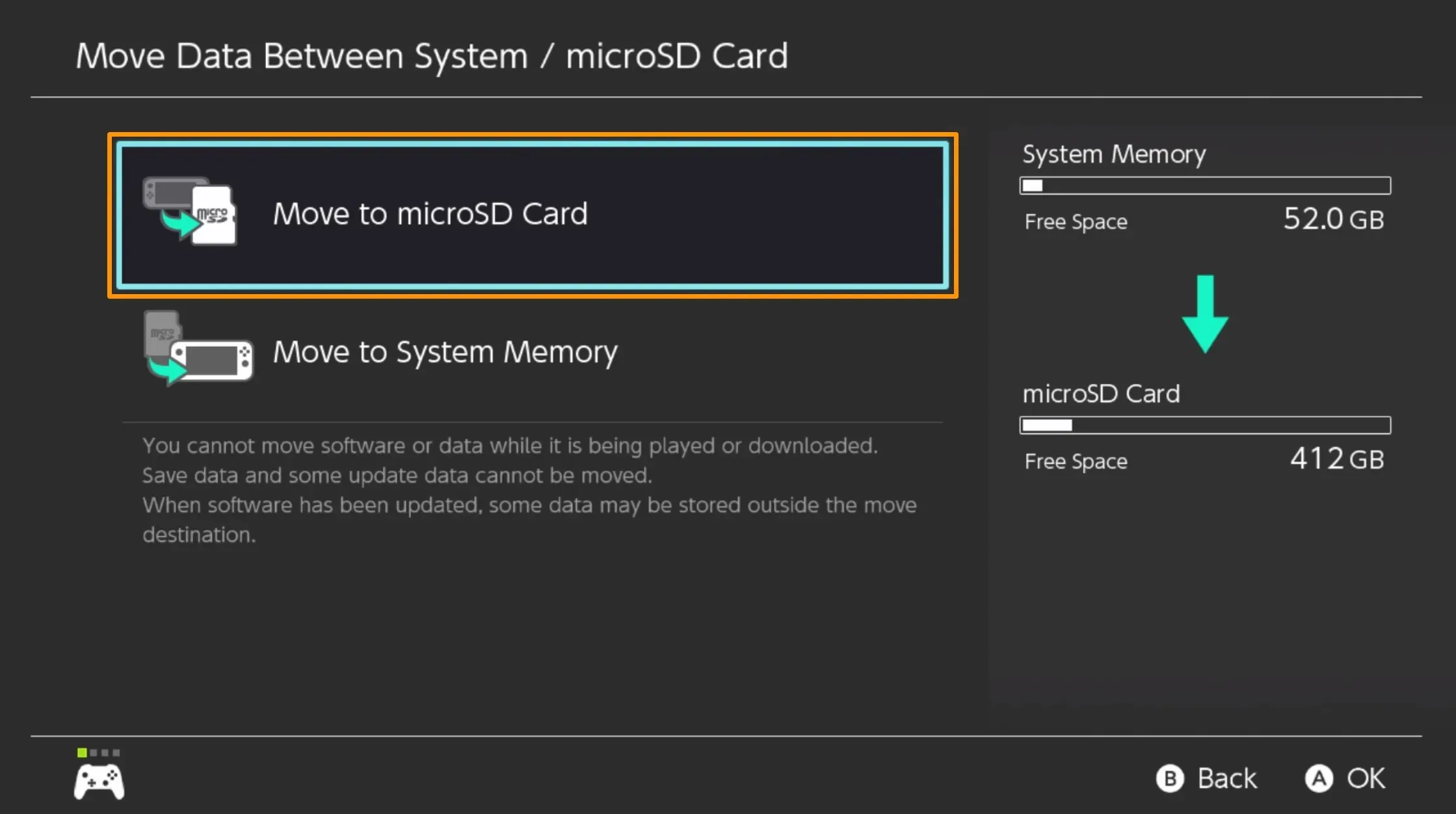
5) Valitse peli(t) ja/tai tiedot, jotka haluat siirtää microSD-kortille (voit valita useamman kuin yhden):
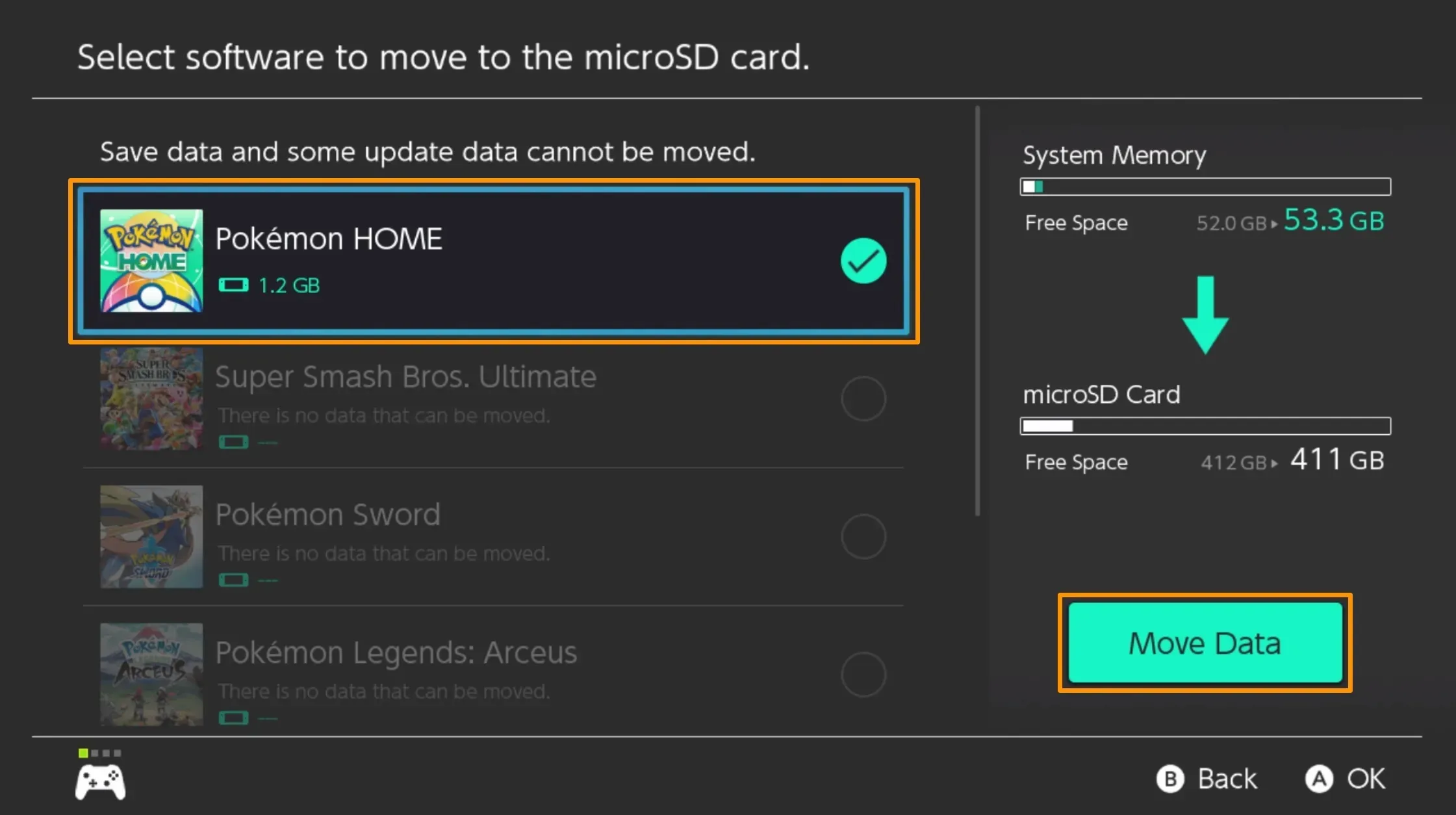
6) Kun olet valinnut, napsauta vihreää ”Siirrä tiedot” -painiketta.
7) Napsauta näkyviin tulevassa vahvistuskehotteessa Siirrä-painiketta:
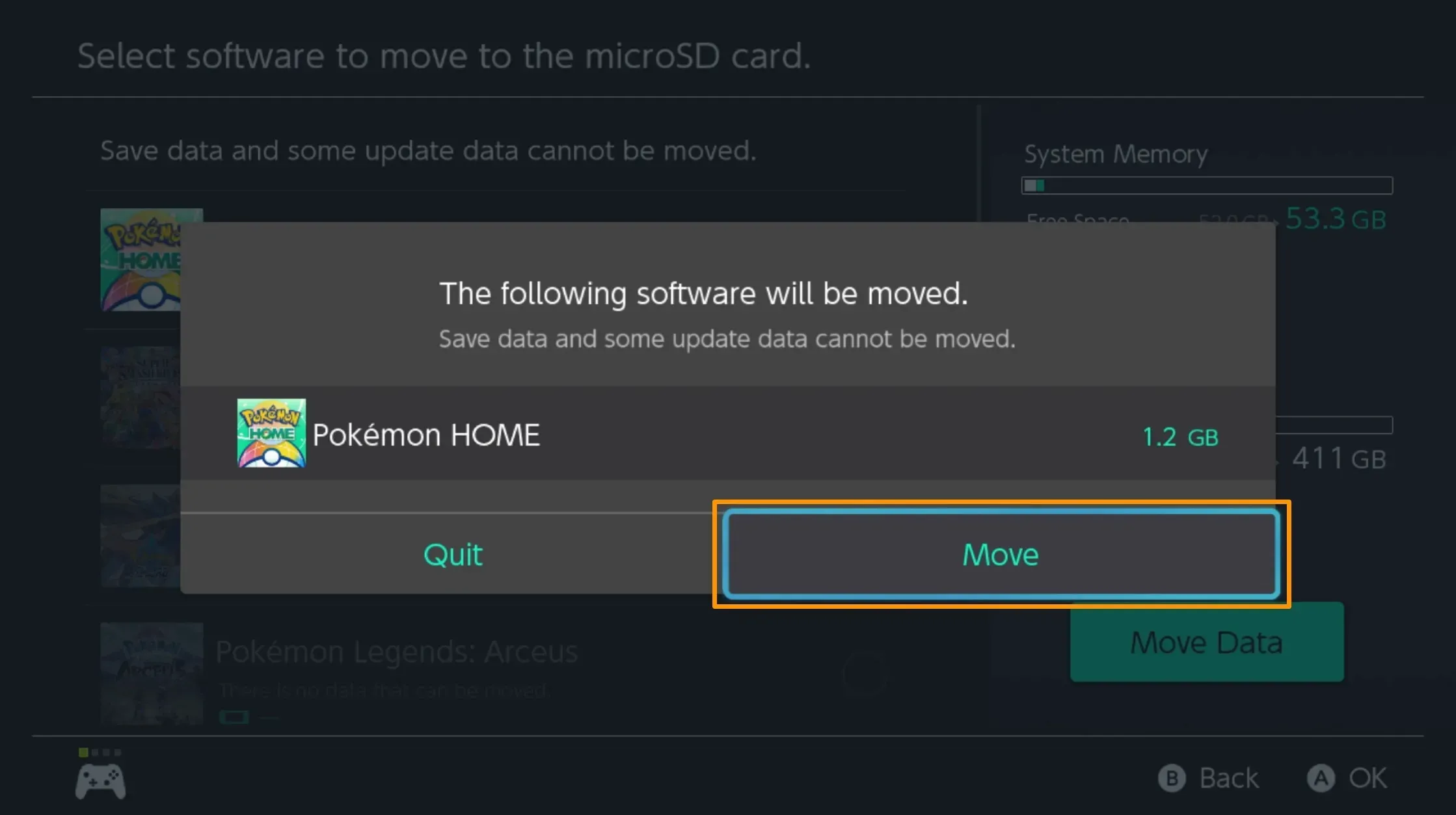
8) Tiedonsiirto alkaa:
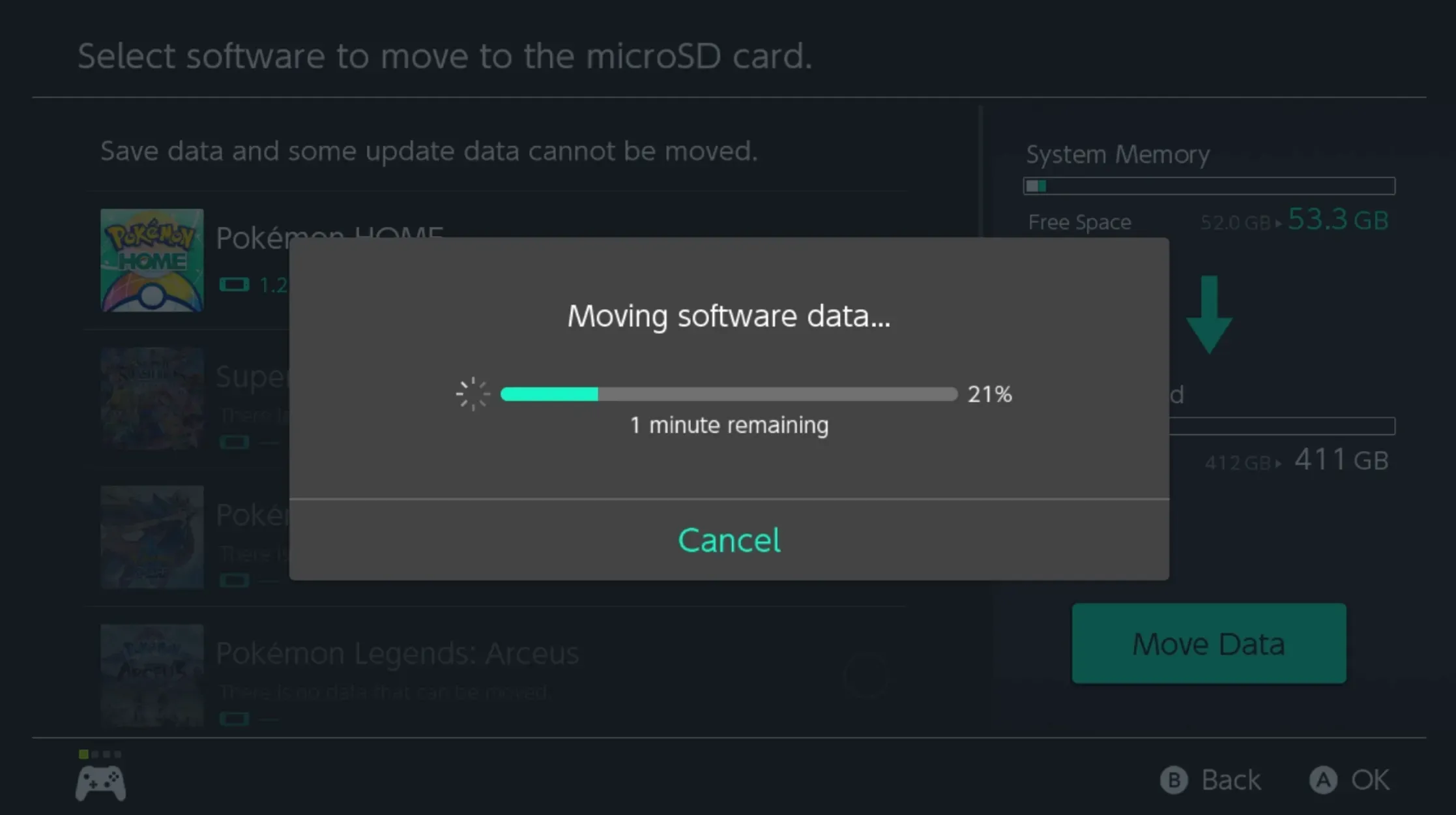
9) Nintendo Switch ilmoittaa sinulle, kun tiedonsiirto on valmis. Lopeta napsauttamalla OK:
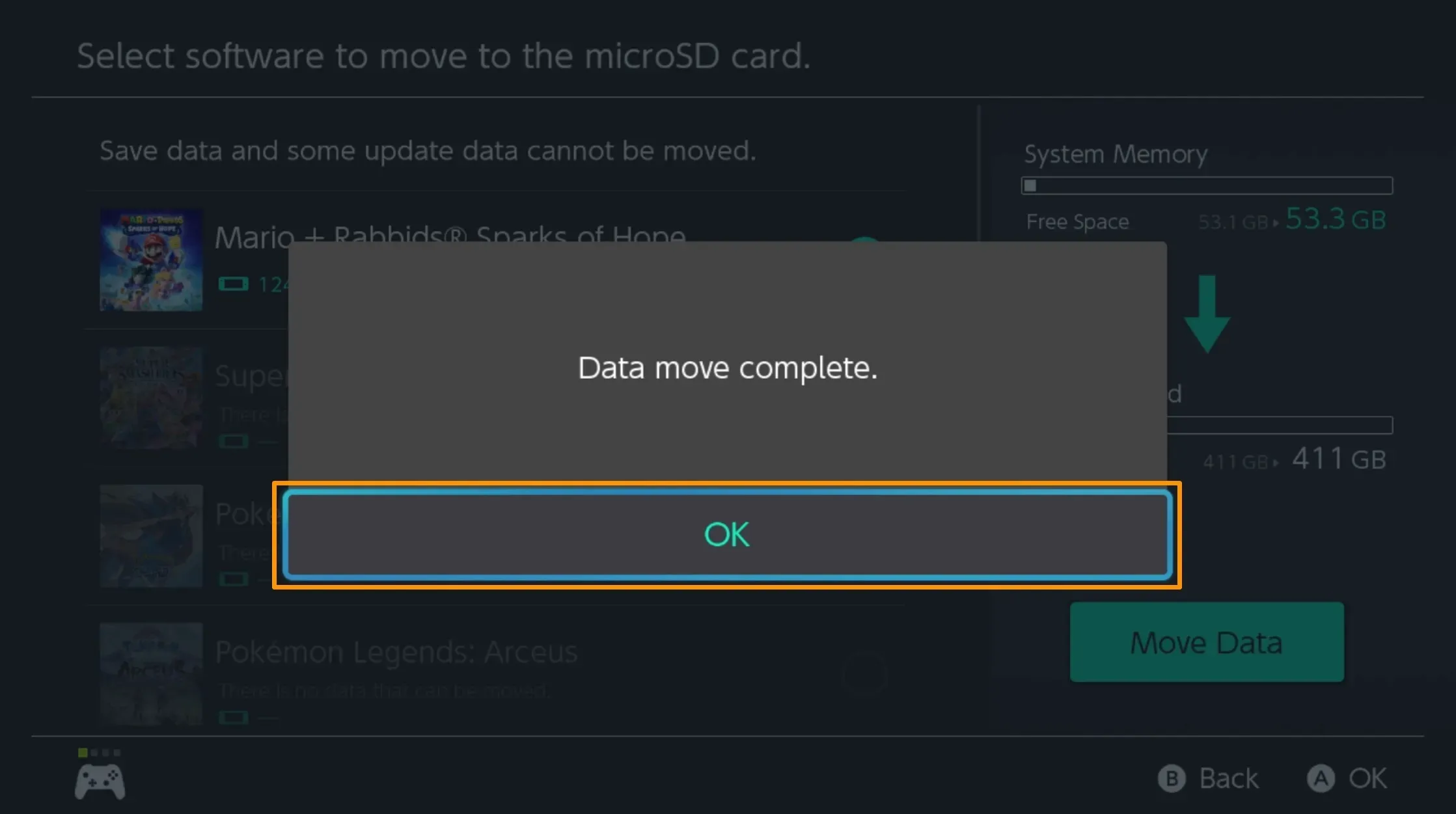
Ja siinä kaikki!
Provinkki: Voit myös siirtää tietoja microSD-kortilta Nintendo Switch on demand -laitteen sisäiseen tallennustilaan samalla prosessilla, paitsi että valitset ”Siirrä järjestelmämuistiin” -vaihtoehdon ”Siirrä microSD-kortille” -vaihtoehdon sijaan.
Johtopäätös
Mahdollisuus siirtää tietoja saumattomasti Nintendo Switchin sisäisen tallennustilan ja irrotettavien microSD-korttien välillä on kätevä loppukäyttäjälle tilanteissa, joissa saatat haluta hankkia uuden microSD-kortin tai yksinkertaisesti päivittää suuremmalle kortille. Se on myös erityisen kätevä säästää arvokasta sisätilaa.
Katso myös: Kuinka saada ilmaisia Gold Points -pisteitä Nintendo Switch -peliostoksista
Jos tämä opetusohjelma oli mielestäsi hyödyllinen, älä unohda jättää kommenttia alle. Lähitulevaisuudessa jaamme lisää Nintendo Switchiin liittyviä opetusohjelmia.



Vastaa